VBA для «чайников» - [36]
* Нажать клавишу F7.
* Щелкнуть на кнопке View Code в верхней части окна проводника проектов.
* Щелкнуть на объекте правой кнопкой мыши и выбрать View Code из появившегося контекстного меню.
* Выбрать View=Code.
* В случае модуля (но не пользовательской формы!) дважды щелкнуть на нем или нажать клавишу Enter.
Если вы находитесь в окне пользовательской формы, то нажатие клавиши F7 или выбор View=Code откроет окно программного кода этой пользовательской формы.
Создание нового окна программного кода
При добавлении в проект нового модуля автоматически открывается новое окно пользовательского кода для этого модуля. (Процесс добавления новых модулей обсуждается в главе 6.) При создании новой формы для нее автоматически создается и окно программного кода (но вы не увидите его, пока не выполните действия, описанные в предыдущем разделе).
Печатание программного кода
Окна программного кода в VBA являются, по сути, простыми текстовыми редакторами, правда, у них есть специальные возможности для создания и редактирования именно VBA-кода.
Печатание VBA-операторов происходит точно так же, как и в обычном текстовом процессоре, с использованием тех же приемов работы с текстовым курсором и клавиш редактирования текста, стандартных для Windows (нажатие клавиши Ноте осуществляет переход в начало строки, a Ctrl+Home - в начало окна). Точно так же можно выделять текст либо с помощью мыши, либо нажав и удерживая клавишу Shift при перемещении курсора.
Как и любой уважающий себя текстовый редактор начала нового тысячелетия, окно программного кода поддерживает возможность перетаскивания выделенного текста. После того как текст, с которым вы хотели бы работать, выделен, вы можете сделать следующее.
* Переместить выделенный текст, перетащив его в другое место и опустив там.
* Скопировать выделенный текст в другое место, действуя так же, как и при перемещении, но с нажатой клавишей Ctrl.
Можно перетаскивать текст в новую позицию в том же окне, в другое окно программного кода, а также в окна Immediate (Окно немедленного выполнения команд) и Watches (Окно контролируемых выражений). Если пунктом назначения является другое окно программного кода, то перед тем, как начать перемещение, нужно разместить окна так, чтобы и исходный текст, и место назначения были видны на экране. (Краткое описание окна немедленного выполнения команд и окна контролируемых выражений вы найдете ниже, в разделе Краткое знакомство с окнами для отладки.)
Окно программного кода позволяет отменить последние из внесенных изменений в программный код. Каждый раз, когда вы нажмете Ctrl+Z или выберете Undo (Отменить ввод) из меню Edit (Правка), будет отменено следующее из изменений. Меню Edit предлагает и команду Redo (Повторить ввод)- отмену применения команды Undo, - но команде Redo в редакторе Visual Basic не назначено никакой комбинации клавиш для быстрого ее вызова с клавиатуры.
Идеальный тренер
Как надежный слуга, редактор Visual Basic постоянно (но ненавязчиво) проверяет и подправляет вашу работу следующим образом.
* Если вы напечатаете одну строку программного кода с отступом, тот же отступ автоматически будет установлен и для следующих строк (это можно отключить, выбрав сначала ToolS=Options из меню, а затем в появившемся диалоговом окне сняв флажок Auto Indent (Автоматический отступ)).
* Если редактор Visual Basic распознает ключевое слово, он автоматически перепишет его с прописной буквы в соответствии с соглашениями VBA (например, если вы напечатали If. . .then. . .else, редактор превратит это в If. . .Then. . .Else ).
Кроме того, ключевые слова автоматически выделяются цветом (по умолчанию - синим), чтобы они были видны на фоне других слов.
* Когда в окне программного кода, создавая процедуру, вы вводите ключевое слово Sub (или Function), за которым следуют скобки со списком аргументов внутри них, редактор Visual Basic автоматически дописывает за вас необходимый в этом случае оператор End Sub (или End Function). Обратите внимание, что между процедурами вставляется также строка-разделитель. щ S Наконец, что еще важнее, если напечатать VBA-оператор, который явно не полон или каким-либо другим образом не согласуется с синтаксисом языка, редактор Visual Basic отобразит на экране соответствующее сообщение (рис. 5.12). Благодаря такому немедленному замечанию вы можете исправить ошибку, чтобы потом не вспоминать, как вы собирались дополнить этот оператор. Если же вы игнорируете предупреждение, редактор Visual Basic изменит цвет оператора на красный, чтобы напоминать о том, что в данном операторе что-то не так.
Рис. 5.12. Если строка программного кода не отвечает установленным правилам синтаксиса, редактор Visual Basic выводит на экран сообщение, подобное показанному здесь
Перемещение в окне программного кода
В программном коде практически любой программы может оказаться немало строк, и тогда простое перелистывание текста программы в окне программного кода для поиска будет выглядеть слишком примитивным в таком элегантном окружении. Куда лучше воспользоваться возможностями, предоставляемыми двумя раскрывающимися списками вверху окна программного кода (рис. 5.13). Они могут перенести вас прямо к той процедуре, которую вы хотели видеть или редактировать. Вот что могут эти раскрывающиеся списки.

В книге рассказывается история главного героя, который сталкивается с различными проблемами и препятствиями на протяжении всего своего путешествия. По пути он встречает множество второстепенных персонажей, которые играют важные роли в истории. Благодаря опыту главного героя книга исследует такие темы, как любовь, потеря, надежда и стойкость. По мере того, как главный герой преодолевает свои трудности, он усваивает ценные уроки жизни и растет как личность.
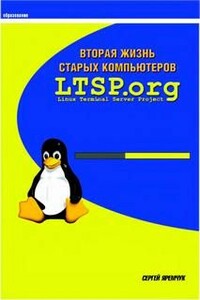
Сейчас во многих школах, институтах и других учебных заведениях можно встретить компьютеры старого парка, уже отслужившие свое как морально, так и физически. На таких компьютерах можно изучать разве что Dos, что далеко от реалий сегодняшнего дня. К тому же у большинства, как правило, жесткий диск уже в нерабочем состоянии. Но и выбросить жалко, а новых никто не дает. Различные спонсоры, меценаты, бывает, подарят компьютер (один) и радуются, как дети. Спасибо, конечно, большое, но проблемы, как вы понимаете, этот компьютер в общем не решает, даже наоборот, усугубляет, работать на старых уже как-то не хочется, теперь просто есть с чем сравнивать.

В книге рассказывается история главного героя, который сталкивается с различными проблемами и препятствиями на протяжении всего своего путешествия. По пути он встречает множество второстепенных персонажей, которые играют важные роли в истории. Благодаря опыту главного героя книга исследует такие темы, как любовь, потеря, надежда и стойкость. По мере того, как главный герой преодолевает свои трудности, он усваивает ценные уроки жизни и растет как личность.

В книге рассказывается история главного героя, который сталкивается с различными проблемами и препятствиями на протяжении всего своего путешествия. По пути он встречает множество второстепенных персонажей, которые играют важные роли в истории. Благодаря опыту главного героя книга исследует такие темы, как любовь, потеря, надежда и стойкость. По мере того, как главный герой преодолевает свои трудности, он усваивает ценные уроки жизни и растет как личность.

В книге рассказывается история главного героя, который сталкивается с различными проблемами и препятствиями на протяжении всего своего путешествия. По пути он встречает множество второстепенных персонажей, которые играют важные роли в истории. Благодаря опыту главного героя книга исследует такие темы, как любовь, потеря, надежда и стойкость. По мере того, как главный герой преодолевает свои трудности, он усваивает ценные уроки жизни и растет как личность.

Python - объектно-ориентированный язык сверхвысокого уровня. Python, в отличии от Java, не требует исключительно объектной ориентированности, но классы в Python так просто изучить и так удобно использовать, что даже новые и неискушенные пользователи быстро переходят на ОО-подход.